Dacă sunteți nou în Linux, probabil vă întrebați cum puteți dezinstala aplicațiile pe care le-ați instalat anterior. Acest ghid va prezenta mai multe moduri prin care puteți dezinstala aplicații de pe computerul dvs. Linux.
Dezinstalați aplicațiile cu software-ul Gnome
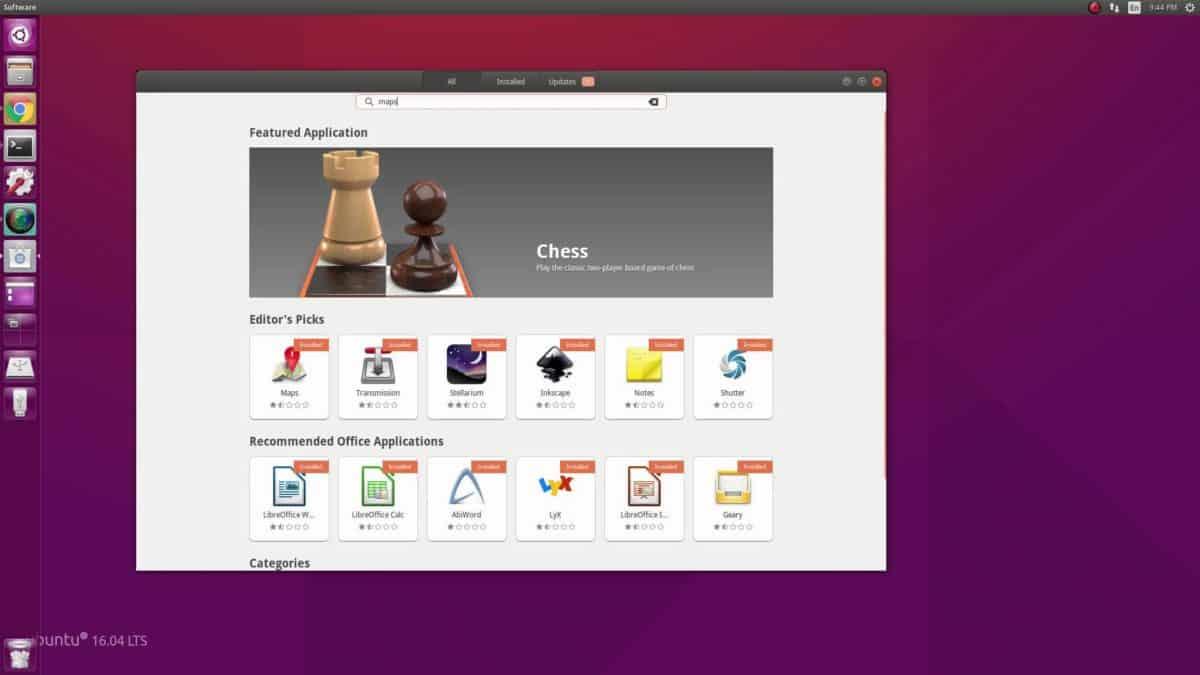
Majoritatea distribuțiilor Linux folosesc mediul desktop Gnome Shell și, ca urmare, au instalat imediat magazinul de aplicații Gnome Software/Software. Această aplicație facilitează dezinstalarea aplicațiilor pe Linux. Iată cum să o faci pe sistemul tău.
Mai întâi, deschideți Gnome Software pe desktopul Linux. Apoi, puteți lansa aplicația Gnome Software apăsând tasta Windows de pe tastatură, tastând „Software” și lansând aplicația cu pictograma coșului de cumpărături.
Odată ce aplicația Software este deschisă, urmați instrucțiunile pas cu pas de mai jos.
Pasul 1: În interiorul software-ului Gnome, găsiți butonul „Instalat” și faceți clic pe el cu mouse-ul pentru a accesa toate aplicațiile instalate pe sistemul dumneavoastră Linux.
Pasul 2: În secțiunea „Instalat” a software-ului Gnome, ar trebui să vedeți o listă întreagă de aplicații instalate pe sistemul dumneavoastră Linux. Derulați și găsiți-l pe cel pe care doriți să îl dezinstalați pe sistemul dvs. Linux.
Pasul 3: Când ați localizat aplicația pe care doriți să o dezinstalați de pe computerul dvs. Linux în Gnome Software, faceți clic pe butonul „Dezinstalare”. Când selectați butonul „Dezinstalare”, va apărea o fereastră pop-up.
În fereastra pop-up, se spune: „Sunteți sigur că doriți să dezinstalați APP NAME”. Selectați butonul „Dezinstalare” pentru a elimina aplicația din sistemul dvs.
Dezinstalați aplicațiile cu KDE Discover
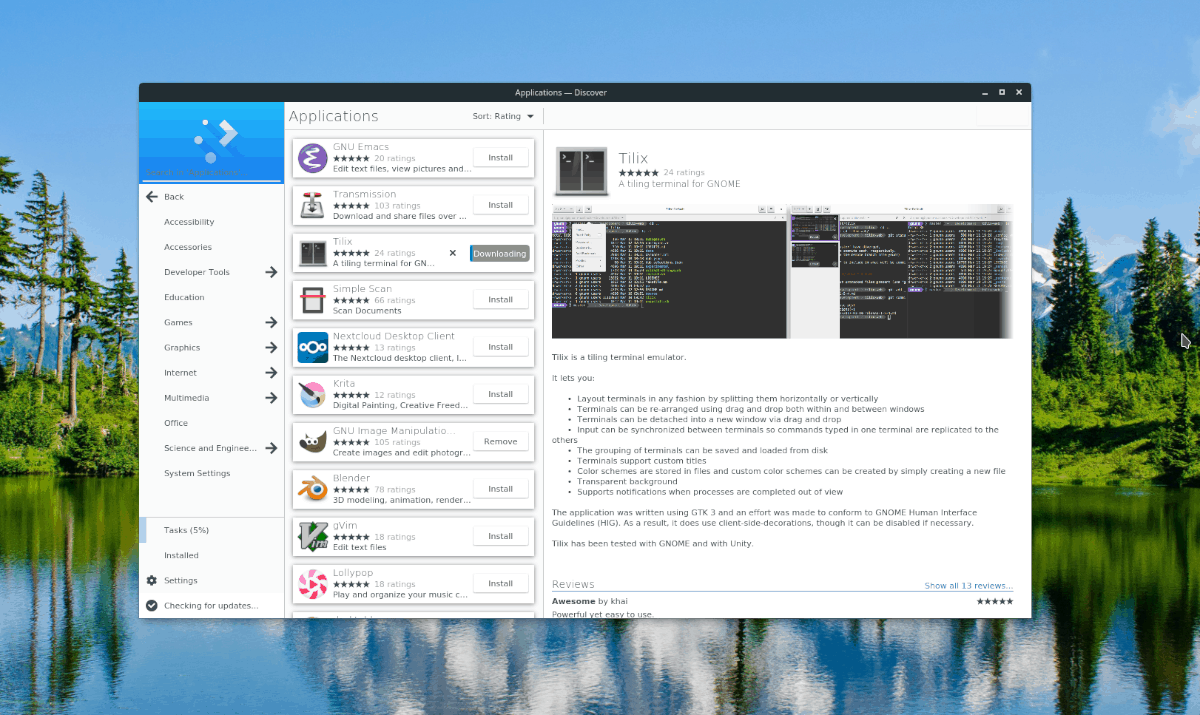
În timp ce multe distribuții Linux folosesc Gnome Shell și Gnome Software, nu toate o fac. În schimb, unii folosesc KDE Plasma 5 . Dacă utilizați un sistem de operare Linux care utilizează KDE, cel mai probabil veți folosi magazinul de aplicații KDE Discover.
Pentru a dezinstala aplicații din sistemul dumneavoastră Linux utilizând KDE Discover, procedați în felul următor. Mai întâi, lansați Discover apăsând tasta Windows de pe tastatură. Apoi, tastați „Descoperiți” și deschideți aplicația cu pictograma albastră pentru sac de cumpărături.
Cu magazinul de aplicații Discover deschis, urmați instrucțiunile pas cu pas de mai jos pentru a dezinstala aplicațiile cu acesta.
Pasul 1: Găsiți butonul „Instalat” în Discover și faceți clic pe el cu mouse-ul. Este situat în colțul din stânga jos al aplicației.
Pasul 2: După ce ați selectat butonul „Instalat”, veți încărca lista de programe instalate pe computer în Discover. Consultați lista de aplicații instalate și selectați butonul „Eliminați”.
Pasul 3: Odată ce butonul „Eliminare” este selectat în Discover, sistemul dumneavoastră Linux vă va cere parola. Introduceți parola pentru a dezinstala aplicația din sistemul dvs.
Dezinstalați aplicații cu Snap Store
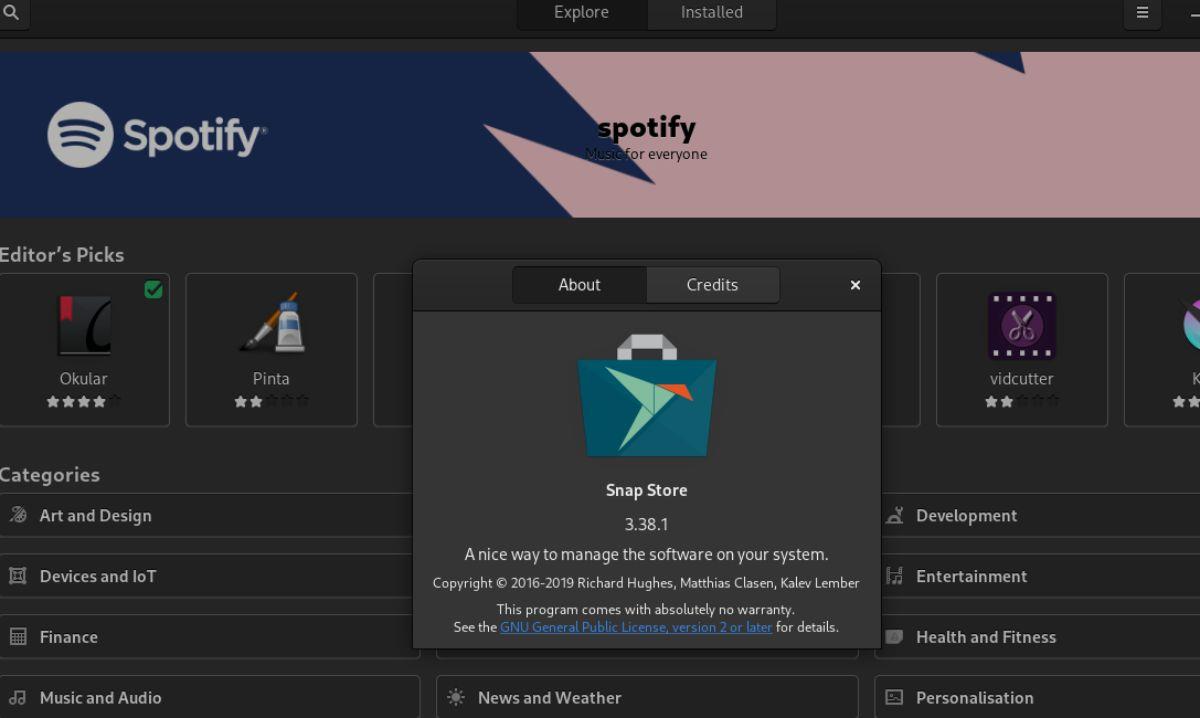
Pachetele Snap sunt aplicații autonome, sandbox de la Snapcraft.io. Snaps poate rula pe orice sistem de operare Linux cu durata de execuție a pachetului Snap configurată. Dacă aveți Snap Store
instalat pe sistemul dvs. ca pachet Snap și doriți să dezinstalați aplicații din acesta, lansați aplicația apăsând tasta Windows de pe tastatură. Apoi, căutați „Snap Store” și lansați aplicația cu pictograma verde sac de cumpărături.
Cu Snap Store deschis, urmați instrucțiunile pas cu pas de mai jos.
Pasul 1: Faceți clic pe butonul „Instalat” din partea de sus a paginii magazinului Snap. După ce ați selectat acest buton, veți vedea o listă cu toate aplicațiile Snap instalate pe sistemul dvs.
Pasul 2: Căutați lista de aplicații instalate pentru cea pe care doriți să o eliminați din sistem. Faceți clic pe butonul „Eliminați” pentru a-l dezinstala după ce l-ați localizat.
Pasul 3: O fereastră pop-up va apărea când butonul „Eliminare” este selectat în magazinul de aplicații Snap. Selectați butonul „Eliminați” a doua oară pentru a dezinstala aplicația. Rețineți că va trebui să introduceți parola pentru a finaliza eliminarea.
Dezinstalați aplicațiile cu terminalul
Pe lângă magazinele de aplicații de pe Linux, este posibilă și eliminarea aplicațiilor prin terminal. Pentru a elimina aplicații din sistemul dvs. Linux din terminal, începeți prin a deschide o fereastră de terminal.
Nu sunteți sigur cum să deschideți un terminal? Apăsați Ctrl + Alt + T de pe tastatură. Alternativ, terminalul poate fi deschis prin meniul aplicației de pe desktop. Când este deschis, urmați instrucțiunile pentru a dezinstala aplicațiile din sistemul dvs. Linux.
Ubuntu/Mint/Pop
Dacă utilizați Ubuntu, Linux Mint sau Pop_OS, veți putea dezinstala aplicații cu comanda apt remove .
sudo apt remove name_of_app
Debian
Cei care folosesc Debian Linux pot dezinstala aplicații în terminal cu comanda apt-get remove .
sudo apt-get remove name_of_app
Arch Linux
Dacă utilizați Arch Linux, veți putea dezinstala aplicații folosind comanda pacman -R .
sudo pacman -R name_of_app
Fedora
Folosești Fedora Linux? Dacă da, veți putea dezinstala aplicațiile folosind comanda dnf remove .
sudo dnf remove name_of_app
OpenSUSE
Aplicațiile de pe OpenSUSE Linux pot fi eliminate cu comanda zypper remove .
sudo zypper elimina numele_aplicației
Flatpak
Dacă ați instalat aplicații Flatpak și doriți să le eliminați din sistemul dvs. Linux prin intermediul terminalului, utilizați comanda de dezinstalare flatpak .
sudo flatpak uninstall name_of_app
Pachet snap
Dacă ați instalat o aplicație Snap pe sistemul dvs. Linux și doriți să o dezinstalați prin fereastra terminalului, puteți face acest lucru cu comanda snap remove .
sudo snap remove uninstall

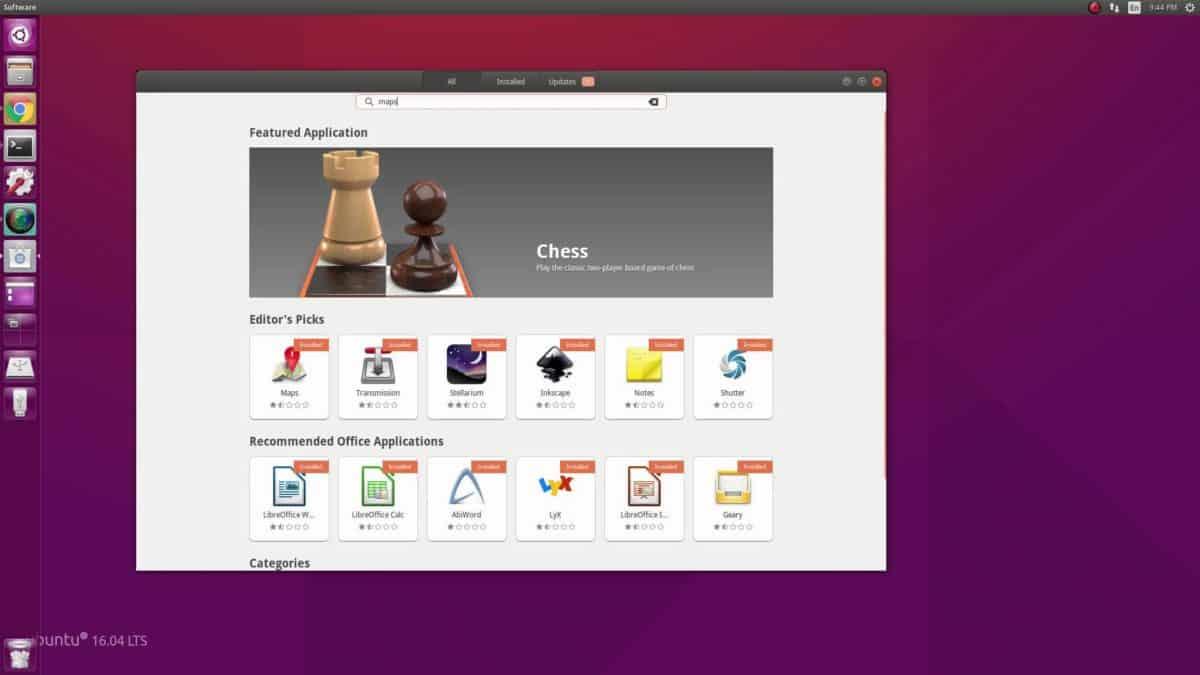
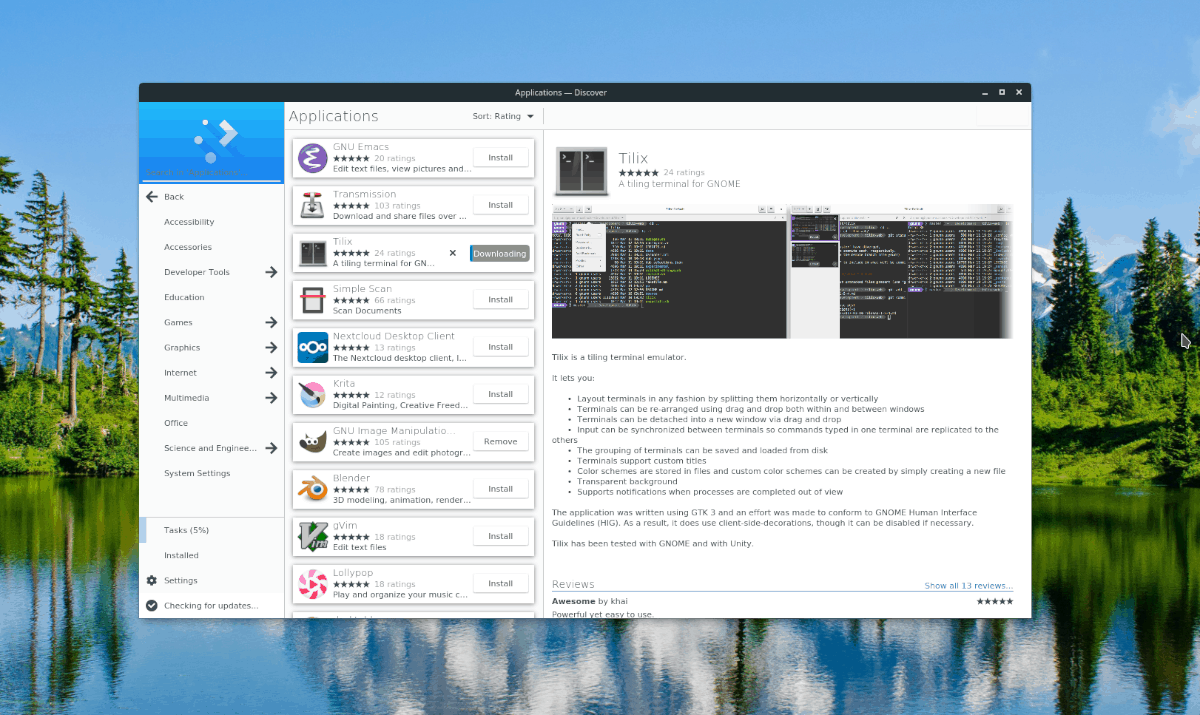
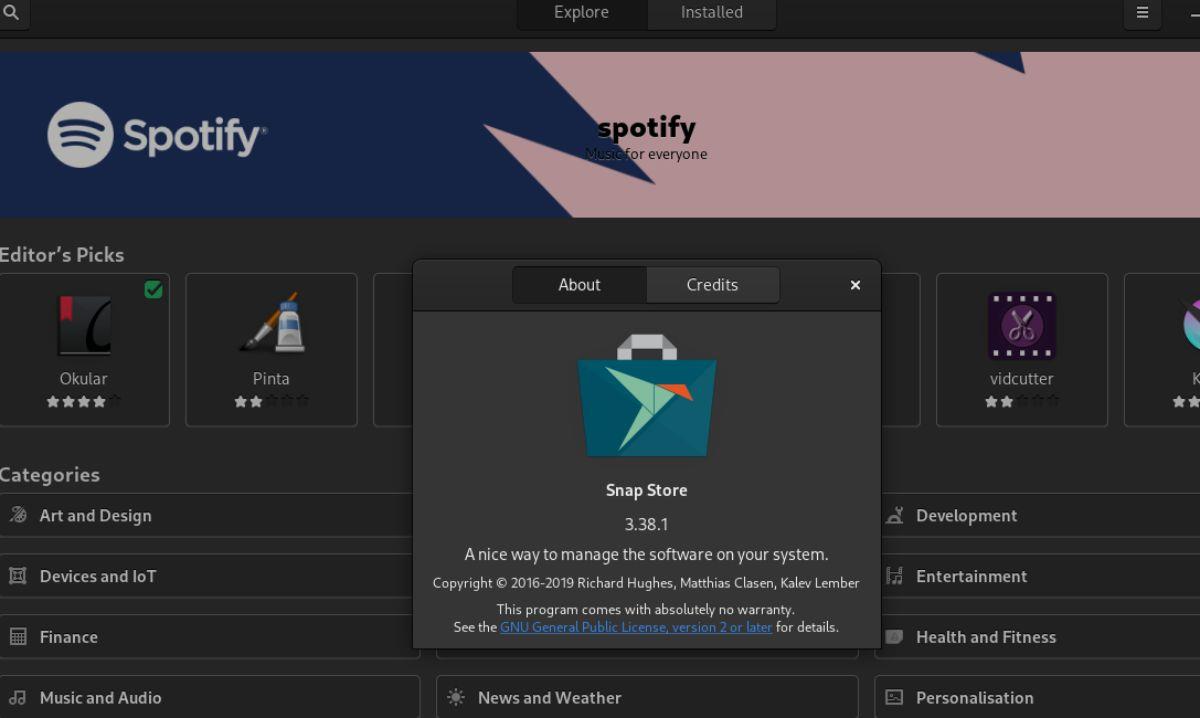



![Descarcă FlightGear Flight Simulator gratuit [Distrează-te] Descarcă FlightGear Flight Simulator gratuit [Distrează-te]](https://tips.webtech360.com/resources8/r252/image-7634-0829093738400.jpg)




